- Autor Abigail Brown [email protected].
- Public 2023-12-17 06:49.
- Zadnja promjena 2025-01-24 12:10.
Što treba znati
- Gornji red: Pogled > Zamrzni okna (samo Windows) > Zamrzni gornji red.
- Prvi stupac: View > Zamrzni okna (samo Windows) > Zamrzni prvi stupac.
- Stupci i retci: Odaberite retke i stupce, a zatim View > Zamrzni okna (samo Windows) > Zamrzni okna.
Ovaj članak opisuje kako zamrznuti retke i stupce u Excelu tako da uvijek budu vidljivi, bez obzira gdje se pomičete. Upute se odnose na Excel 2019, 2016, 2013, 2010, 2007; Excel Online; i Excel za Mac 2016 i noviji.
Zamrzni gornji red
Slijedite ova tri koraka kako bi zaglavlje vašeg radnog lista ostalo na mjestu.
- Odaberite View na vrpci.
- Odaberite Zamrzni okna. Ako koristite Excel za Mac, preskočite ovaj korak.
-
Odaberi Zamrzni gornji red.

Image - Rubnica se pojavljuje odmah ispod retka 1 kako bi označila da je područje iznad crte zamrznuto. Podaci u retku 1 ostaju vidljivi dok se pomičete jer je cijeli redak prikvačen na vrh.
Zamrzni prvi stupac
Za zamrzavanje prvog stupca radnog lista:
- Odaberi Prikaz.
- Odaberite Zamrzni okna. Ako koristite Excel za Mac, preskočite ovaj korak.
-
Odaberi Zamrzni prvi stupac.

Image -
Cijelo područje stupca A je zamrznuto, označeno crnim rubom između stupaca A i B. Unesite neke podatke u stupac A i pomaknite se udesno; vidjet ćete kako se podaci kreću s vama.
Zamrzni i stupce i retke
Da bi određeni redovi i stupci bili vidljivi:
- Odaberite ćeliju ispod retka koji želite zamrznuti i desno od stupca koji želite zamrznuti. Ovo su retci i stupci koji će ostati vidljivi kada se pomičete.
- Odaberi Prikaz.
- Odaberite Zamrzni okna. Ako koristite Excel za Mac, preskočite ovaj korak.
-
Odaberi Zamrzni okna.

Image - Na listu se pojavljuju dvije crne crte koje pokazuju koja su okna zamrznuta. Redovi iznad vodoravne crte ostaju vidljivi tijekom pomicanja. Stupci lijevo od okomite crte ostaju vidljivi tijekom pomicanja.
Odmrzni stupce i retke
Kada više ne želite da određeni retci i stupci ostanu na mjestu kada se pomičete, odmrznite sva okna u Excelu. Podaci u okvirima će ostati, ali će se retci i stupci koji su bili zamrznuti vratiti na svoje izvorne pozicije.
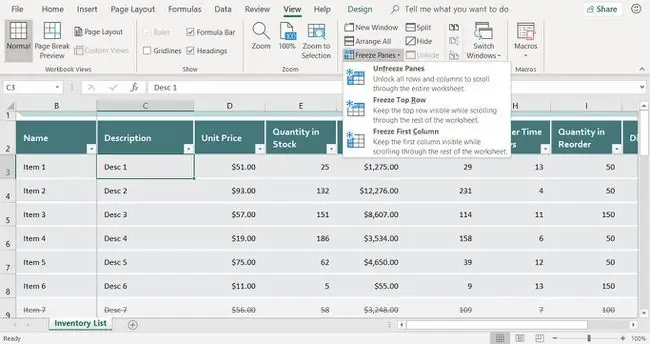
Za odmrzavanje okna odaberite View > Zamrzni okna > Odmrzni okna. U programu Excel za Mac umjesto toga odaberite View > Unfreeze Panes.
FAQ
Zašto bih zamrznuo retke u Microsoft Excelu?
Zamrzavanje redaka čini ih vidljivima na vrhu vašeg zaslona, bez obzira koliko se daleko pomaknuli prema dolje. Ovo je korisno kada se redovi proračunske tablice protežu prema dolje iznad visine zaslona vašeg računala i imaju više stupaca.
Zašto bih zamrznuo stupce u Microsoft Excelu?
Zamrzavanje stupaca čini ih vidljivima na lijevoj strani vašeg zaslona, bez obzira koliko se udesno pomicali. Ovo je korisno kada se stupci proračunske tablice protežu udesno preko širine zaslona vašeg računala i imaju više redaka.






